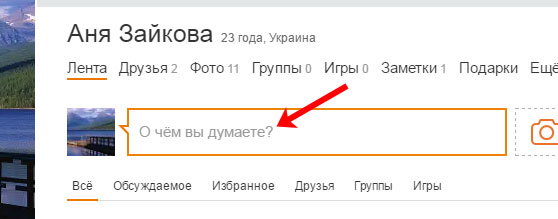Как удалить фотоальбом или фото из него в «Одноклассниках» в мобильной версии?
На сайте m.ok.ru, которым пользуются те люди, что сидят с мобильных браузеров, тоже можно удалять как сами альбомы, так и отдельные картинки в них.
Удаление альбома
Для этого сначала нужно перейти на саму страницу с фотоальбомом и далее вверху нажать на кнопку с тремя точками, после чего выбрать пункт в появившемся меню «Удалить фотоальбом».
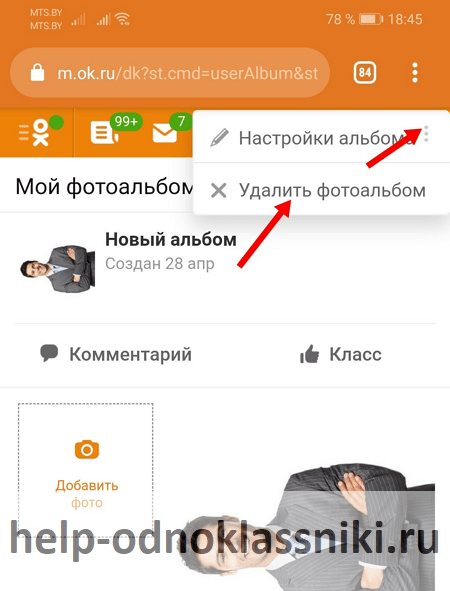
Далее появится специальное предупреждение от сайта, в котором нужно согласиться, нажав еще раз на кнопку «Удалить».
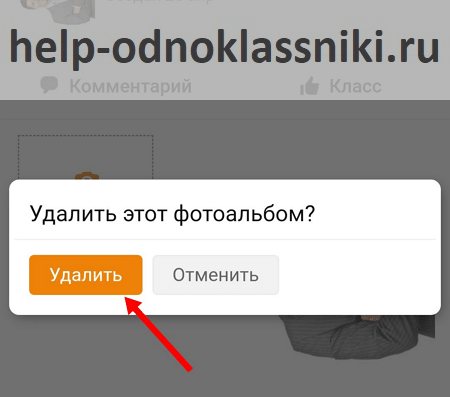
Удаление фотографий
Как и в мобильном приложении, на m.ok.ru удалять картинки из альбома можно только по отдельности. Это значит, что сначала нужно открыть само изображение и далее нажать на кнопку с тремя точками, после чего остается выбрать пункт «Удалить фото». Сразу же после этого фотография должна пропасть из этого альбома.
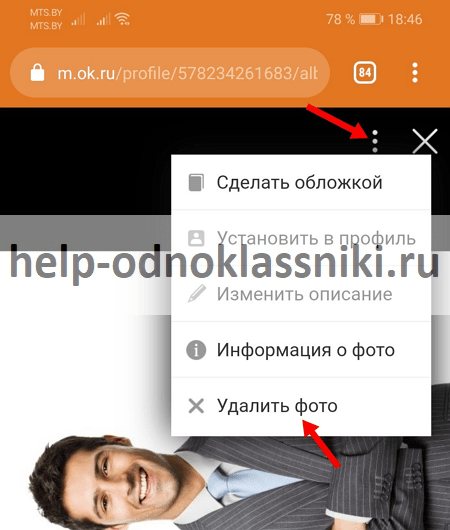
Подраздел 3: Советы по безопасности
Когда вы создаете закрытый альбом в Одноклассниках, есть несколько советов, которые помогут вам сделать его максимально безопасным:
- Не добавляйте в свой закрытый альбом друзей, которым вы не доверяете.
- Периодически проверяйте список друзей, которым вы дали доступ к своему альбому, и удалите тех, кто больше не является вашим другом.
- Не делитесь ссылкой на свой закрытый альбом в открытых сообществах или публично доступных местах. Это может привести к тому, что случайные люди получат доступ к вашим личным фотографиям и видео.
- Не добавляйте к фотографиям и видео в альбоме слишком много подробной информации, которую могут использовать злоумышленники.
Помните, что даже если вы сделали свой альбом закрытым, это не означает, что ваши друзья не могут сделать скриншоты и распространять ваши фотографии и видео без вашего разрешения. Поэтому будьте внимательны и осторожны при выборе, какие материалы вы хотите добавить в свой закрытый альбом.
Необходимость осознавать, что некоторые пользователи все равно смогут видеть фотографии
Когда вы создаете закрытый альбом в социальной сети «Одноклассники», вы можете быть уверены, что только ваши друзья смогут просматривать его содержимое. Однако, есть несколько случаев, когда некоторые пользователи все же смогут видеть ваши фотографии, даже если альбом является закрытым.
- Ваши друзья могут поделиться содержимым альбома с другими пользователями. Если они решат поделиться вашими фотографиями, то даже пользователи, которые не являются вашими друзьями, смогут увидеть содержимое закрытого альбома.
- Пользователи могут отправить вам запрос на добавление в друзья. Если вы принимаете запрос на добавление в друзья от пользователя, то он получает доступ к содержимому всех ваших закрытых альбомов, включая фотографии.
- Сотрудники администрации Одноклассников могут иметь доступ к вашему альбому. В целях безопасности и соблюдения правил платформы, администраторы социальной сети имеют возможность просматривать содержимое закрытых альбомов пользователей.
Как удалить переписку в одноклассниках с компьютера
Хотите убрать с глаз долой ненужные сообщения среди отправленных писем? Тогда для начала вам придется зайти в «Сообщения»
на свой странице в «одноклассниках».
Выберите переписку с человеком, в которой хотите почистить сообщения. Просто кликните по ней, и переписка откроется.
Перед любым отправленным текстом будет крестик
. Жмите на него, чтобы удалить.
Появится всплывающее окно с подтверждением удаления. Если вы уверены, что хотите удалить именно это сообщение, то жмите «Удалить»
.
Так вы можете избавиться, как от принятых сообщений, так и от отправленных.
Однако, если вы оправили письмо не тому человеку, его можно исправить, пока человек не успел его прочитать
Так вы обезопасите себя от передачи важной информации, или исправите ошибки. Наведите на такое сообщение курсор, и нажмите на карандаш
Для вас появится поле ввода сообщения, где вы можете написать новое. Так вы уже исправите послание для обеих сторон. Когда закончите правки, тоже нажимать кнопку «Отправить»
.
Стереть все поле, и оставить таковым у вас не получится. В нем обязательно должно быть хоть что-нибудь написано. Но вы можете добавить обычный смайлик, чтобы сообщение не было пустым.
Так сообщение изменится у пользователя, которому вы его отправляете.
Однако, собеседник будет видеть, что в сообщение внесены правки. Однако, то сообщение он уже видеть не будет, и это главное.
Удаление переписки полностью
Хотите для себя стереть все сообщения одним кликом? Тогда вам придется вернуться изначально на страницу, где выбираете собеседника.
Удаление сообщений в Одноклассниках с мобильной версии
Для пользователей мобильной версии, или приложения, тоже существует такая функция.
Теперь вы можете не только удалять сообщения, но также их справлять. Заранее следите за своими сообщениями, и удачной вам чистки ненужных переписок.
Социальные сети созданы в первую очередь для приятного общения между людьми. Мы с удовольствием беседуем и обмениваемся новостями с друзьями, родственниками и знакомыми. Но иногда случается, что обмен сообщениями с другим пользователем начинает надоедать по разным причинам или просто захотелось навести порядок на своей странице в Одноклассниках.
Можно ли прекратить неприятное общение и удалить назойливого собеседника? Разумеется, да. Разработчики Одноклассников предусмотрели такую возможность для всех участников проекта. Но помните, что удаляя переписку с кем-либо, вы делаете это только на своей странице. У бывшего собеседника все сообщения сохранятся.
Способ 1: Удаление собеседника на странице сообщений
Сначала посмотрим как убрать другого пользователя из вашего чата на сайте Одноклассников. Традиционно авторами ресурса предусмотрен выбор действий в конкретных случаях.
Способ 2: Удаление собеседника через его страницу
Можно попасть в чат через страницу собеседника, в принципе этот метод схож с первым, но отличается путем перехода к беседам. Давайте вкратце рассмотрим его.
Способ 3: Удаление собеседника в мобильном приложении
В мобильных приложениях Одноклассников для iOS и Android также реализована возможность убирать пользователей и переписку с ними из своего чата. Правда, функциональность удаления ниже по сравнению с полной версией сайта.
Итак, как мы вместе установили, удаление любого собеседника и чата с ним не составит проблемы. И старайтесь поддерживать общение только с людьми, которые вам симпатичны. Тогда не придётся чистить свою страницу.
Иногда необходимо подчистить историю переписок или удалить отправленную информацию, которая уже является неактуальной. Но при таком уничтожении данных, все же это делается в одностороннем порядке.
Встречаются случаи, когда нужно удалить случайно отправленное письмо. Имеются определенные нюансы. Как удалить сообщение в Одноклассниках в такой ситуации? Рассмотрим подробно все методы и принципы.
Удаление чужих ответов
Очень часто бывает, что в созданных дискуссиях участвуют лица, которые оскорбляют вас, оставляя негативные комментарии и ругательства. В таком случае у пользователя часто возникает вопрос: “как можно удалить чужой комментарий в Одноклассниках в обсуждении”.
Удаление чужого ответа доступно только в том случае, если вы являетесь создателем той записи, под которой появился комментарий. Таким образом, вы являетесь “управляющим” разговора, поэтому с легкостью можете управлять всеми комментариями. Для удаления стоит выполнить следующие действия:
- Откройте обсуждения через вкладку с соответствующим названием;
- Найдите графу “Мои”, нажмите на нее. На экране появится список с записями, сделанными вами;
- Выберите тот пост, комментарий которого вам не нравится и откройте его. Когда вы найдете его, наведите курсор на него;
- Нажмите на крестик, появившийся в правой части сообщения;
- Подтвердите ваше действие в форме подтверждения.
- Таким способом вы можете выборочно удалять текст, появившийся под записью.
В том случае, если вы испытываете неудобства от постоянных плохих отзывов от определенного пользователя, вы можете его заблокировать, добавив в .
Как удалить все обсуждения в Одноклассниках сразу
Иногда случаются такие моменты, когда нужно удалить все обсуждения в Одноклассниках сразу.
Сделать это с помощью программ или же приложений не получится даже через ОК Tools. Единственный способ удалять обсуждения по одному. Если вы не хотите получать уведомления о некоторых обсуждения, лучше всего их скрыть. Чтобы сделать это:
- В разделе «Обсуждения» переместитесь во вкладку «Друзья».
- Выделите тот диалог, который хотите скрыть. Нужно коснуться обсуждения таким образом, чтобы оно начало подсвечиваться синим цветом.
- В небольшом окошке вы увидите значок крестика. Кликнув на него, вы скроете обсуждения.
Как удалить комментарий в Одноклассниках в обсуждениях
Для удаления комментария в обсуждениях на Одноклассниках
нужно коснуться иконки крестика, которая располагается справа от записи. Если один и тот же человек оставляет вам неприятные комментарии, удалите его из друзей, либо занесите его имя в черный список. Комментарии, которые вам, наоборот, понравились можно . Для этого достаточно навести мышку на комментарий.
Под ним вы увидите нужную отметку. Уведомления об общем количестве обсуждений будут показаны в шапке сайте. Такая же функция есть и , которой удобно пользоваться с компьютера. Если вы хотите оставить красочный комментарий, выделить его цветом, чтобы он понравился вашему другу, перед тем как начать писать, кликните на значок карандаша, расположенной в левом углу. Здесь вы можете подобрать цвет, шрифт, сделать выравнивание, так как вам нравится. Также в обсуждении можно оставить смайлы, прикрепить картинки, или подарки для своих друзей.
Давно известно, что в споре рождается истина. Любой участник социальной сети Одноклассники может создать тему для обсуждения и пригласить в неё других пользователей. В подобных дискуссиях порой кипят нешуточные страсти. Но вот приходит момент, когда вам надоело участвовать в обсуждении. Можно ли удалить его с вашей страницы? Конечно, да.
В Одноклассниках обсуждают разные темы в группах, фотографии и статусы друзей, выложенные кем-либо видеоролики. В любой момент вы можете прекратить своё участие в неинтересной вам дискуссии и убрать её со своей страницы. Удалять темы обсуждений можно только по отдельности. Посмотрим, как это делать.
Способ 1: Полная версия сайта
На сайте Одноклассников совершим несколько простых шагов для достижения поставленной цели и почистим страницу обсуждений от ненужной информации.
Открываем в браузере сайт odnoklassniki.ru, авторизуемся, на верхней панели инструментов нажимаем кнопку «Обсуждения» .
На следующей странице наблюдаем все обсуждения, разбитые на четыре раздела по вкладкам: «Участвовал» ,«Мои» ,«Друзья» и«Группы»
Здесь обратите внимание на одну деталь. Обсуждения своих фотографий и статусов из раздела«Мои» можно убрать только удалив сам объект для комментариев
Если вы хотите удалить тему о друге, то переходим на вкладку«Друзья» .
Выбираем удаляемую тему, щелкаем по ней ЛКМ и нажимаем на появившийся крестик «Скрыть обсуждение» .
На экране появляется окно с подтверждением, в котором можно отменить удаление или скрыть все обсуждения и события в Ленте данного пользователя. Если ничего из этого не требуется, то просто переходим на другую страницу.
Выбранное обсуждение успешно удалено, что мы и наблюдаем.
Если нужно удалить обсуждение в сообществе, в котором вы состоите, то тогда возвращаемся к пункту 2 нашей инструкции и передвигаемся в раздел «Группы» . Кликаем по теме, затем нажимаем крестик.
Тема удалена! Можно отменить это действие или уйти со страницы.
Способ 2: Мобильное приложение
В приложениях Одноклассников для Android и iOS тоже есть возможность убирать ненужные обсуждения. Рассмотрим подробно алгоритм действий в этом случае.
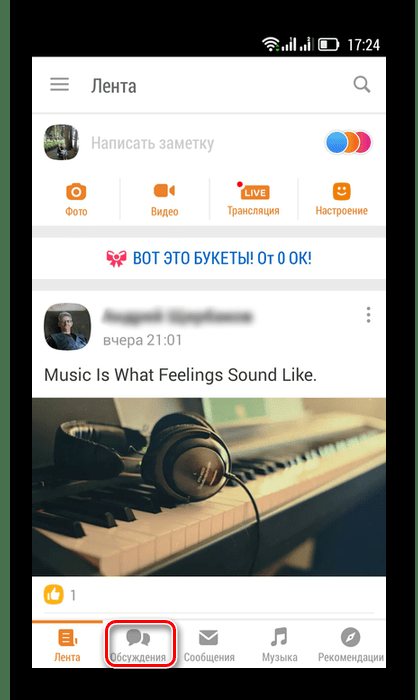
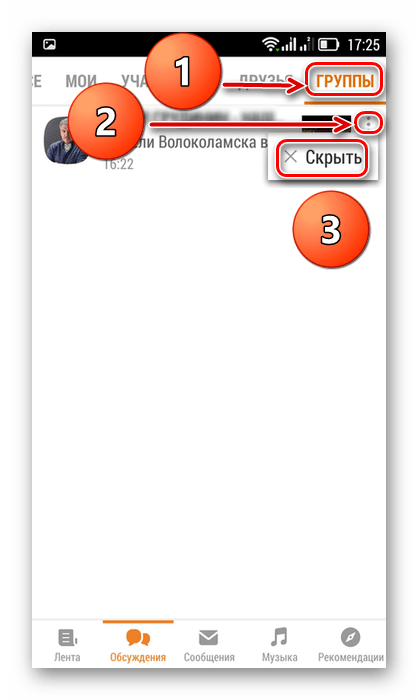
Как мы установили, удалить обсуждение на сайте и в мобильных приложениях Одноклассников просто и легко. Поэтому почаще проводите «генеральную уборку» своей страницы в социальной сети. Ведь общение должно приносить радость, а не проблемы.
Одноклассники – это социальная сеть, которая занимает значительное время в жизни многих людей. Она стремительно набирает популярность, что способствует улучшению сервиса и добавлению новых функций. Сегодня сайт ok.ru – это не только платформа для общения с друзьями и родственниками, но и ресурс для веселого проведения досуга. К примеру, можно скоротать пару часов в группе по интересующей тематике или провести целый день в игре. А можно оставить приятный комментарий под фото своего кумира и начать интересную беседу с единомышленниками. Для подобных действий сайт оборудован функцией «Обсуждения».
Как удалить фотоальбом или фото из него в «Одноклассниках» в приложении?
Пользователи официального мобильного приложения тоже могут быстро удалять сами альбомы и содержащиеся в них фотографии, и далее мы расскажем, как именно это сделать на мобильном устройстве.
Удаление альбома
Для начала нужно перейти непосредственно на саму страницу фотоальбома и далее нажать в правом верхнем углу на кнопку с тремя точками для вызова контекстного всплывающего снизу меню с дополнительными функциями. Здесь нужно выбрать просто последний пункт «Удалить альбом».
Далее в следующем окне с предупреждением нужно подтвердить свои действия, нажав на кнопку «Удалить». Сразу же после этого альбом удалится вместе со всеми теми картинками, что в нем находились.
Удаление фотографий
Чтобы удалить отдельную фотографию из этого альбома, нужно просто открыть ее и нажать на кнопку с тремя точками в правом верхнем углу. Далее остается только выбрать пункт «Удалить фотографию» и подтвердить свои действия в окне с предупреждением об удалении. Подобным образом можно поступить со всеми фотографиями в альбоме по отдельности.
Как пересохранить
Порой мы задаёмся вопросом, как же скачать фото с одноклассников на телефон перед удалением. Нужно скрыть их от всеобщего обзора, но оставить себе или же понравились фотки другого пользователя. Соблюдаем поэтапность действий и вперёд!
Если интересует вопрос, как отправить фото с одноклассников на Ватсап, то следует воспользоваться описанной выше функцией сохранения на устройстве, затем открыть мессенджер и загрузить их в него с компьютера или телефона. В функционале Ватсапа предусмотрена флеш-кнопка «Загрузить фото», от неё и пляшем.
Прямого способа в один клик перенаправить поток фото из одноклассников в Ватсап не существует, функциональность обоих инструментов общения не настолько велика. Необходимо изощряться по приведённым здесь схемам.
Как добавить фото в Одноклассниках
Есть несколько способов добавить фотографию в Одноклассниках: установить ее на место аватара страницы, либо добавить ее в раздел фотографий. Рассмотрим каждый из них.
Как добавить фото на аватар
Аватар — это “лицо” каждой страницы, на которой пользователи ставят свои лучшие фотографии
Когда к ним заходят на страницу, в первую очередь, обращают внимание на их аватар
Чтобы добавить фотографию на аватар в Одноклассниках, нужно сделать следующее:
- Авторизоваться в социальной сети и перейти на страницу вашего профиля;
- Если фотография для аватара еще не загружена, вы увидите на ее месте “заглушку” в виде стандартного аватара социальной сети. Нужно нажать “Добавить фото”;
- После этого появится стандартное окно операционной системы для загрузки фотографии. Выберите на компьютере фото, которое хотите установить в качестве аватара;
- После выбора фотографии, если она соответствует требованиям социальной сети, она будет загружена в Одноклассники. Появится возможность выбрать, какая конкретно область загруженной фотографии будет являться вашим аватаром. Вы можете выбрать нужную квадратную область из исходного фото, после чего нажать “Установить”.
После этого фотография будет добавлена на вашей странице в качестве аватара.
Как добавить фото и перенести в нужный раздел
На аватаре может быть установлена только одна фотография, тогда как зачастую архив личных фото пользователя социальной сети значительно больше, и он хочет поделиться этими фотографиями с друзьями. Для этого в Одноклассниках у каждого пользователя предусмотрен раздел “Фото”, куда можно загрузить большое количество фотографий.
Чтобы добавить фотографии в Одноклассниках на свою страницу с компьютера, выполните следующие действия:
- Авторизуйтесь в социальной сети Одноклассники и перейдите на свою страницу;
- Далее зайдите в раздел “Фото”;
- Чтобы добавить новые фотографии, нажмите “Загрузить фотографии”;
- Откроется стандартное окно поиска фотографий на компьютере. Выберите нужные;
- Далее фотографии загрузятся в социальную сеть. Сразу после загрузки они попадают в раздел “Личные фотографии”. Чтобы переместить их в какой-то другой созданный раздел, нужно выбрать необходимые фото, после чего появится возможность их добавления в альбом. Выберите, в какой именно раздел вы хотите перенести фотографии;
- После этого нажмите “Перенести фотографии”, и они будут перемещены в выбранный альбом.
Как можно видеть, все довольно просто. При этом загрузить фотографии можно не только с компьютера, но и с мобильного телефона. Рассмотрим, как добавить фото в Одноклассниках через телефон из официального приложения:
- Первым делом нужно авторизоваться в Одноклассниках в вашем профиле через официальное приложение социальной сети;
- Далее перейдите в “Меню” и выберите раздел “Фото”;
- Чтобы добавить фото в Одноклассники с вашего мобильного устройства, нажмите на значок с фотоаппаратом в правом верхнем углу экрана;
- Откроется список фотографий, которые имеются на вашем мобильном устройстве. Нажимая на нужные фото, выберите те, которые вы хотите загрузить в Одноклассники. Отметив необходимые фото, нажмите “Готово” в правом верхнем углу экрана, чтобы загрузить их в социальную сеть;
- Начнется процесс загрузки фотографий в Одноклассники. В зависимости от скорости интернета и размера фотографий, он может занимать разное время. В нижней части экрана в разделе “Меню” можно видеть, как много фотографий от общего количества загружено на данный момент. Если фото много, их загрузка может занять значительно время.
Когда все фотографии будут загружены, приложение уведомит об этом пользователя.
Как создать альбом для фото в Одноклассниках
Сваливать все фотографии в одну кучу — это неправильно и неудобно. Во-первых, их становится значительно сложнее просматривать. Во-вторых, со временем вы можете забыть, откуда та или иная фотография, которая загружена вами в социальную сеть. В Одноклассниках присутствует функция альбомов.
Альбомы — это отдельный раздел в фотографиях, в который вы можете загрузить фото. Для каждого альбома можно выставить индивидуальную приватность просмотра, например, чтобы фото из него видели только вы, некоторые друзья, все друзья или любой пользователь социальной сети.
Чтобы создать новый альбом в Одноклассниках через веб-версию сайта, необходимо:
- Перейти в раздел “Фото” на личной странице в социальной сети;
- Нажать на кнопку “Создать фотоальбом”;
- Появится всплывающее окно, в котором предлагается ввести название альбома и выбрать настройки приватности для него;
- Определившись с названием и уровнем приватности, нажмите “Сохранить”, чтобы создать альбом.
- После этого альбом будет создан, и вы можете загружать в него фотографии.
Стоит также отметить, что создать альбом можно и на этапе добавления фото в Одноклассники. Когда вы уже загрузили фотографии, не выбрав для них альбом, можно в процессе определения альбома для них нажать на кнопку “Создать фотоальбом”, после чего проделать все указанные выше действия по заданию названия для альбома и установления настроек приватности.
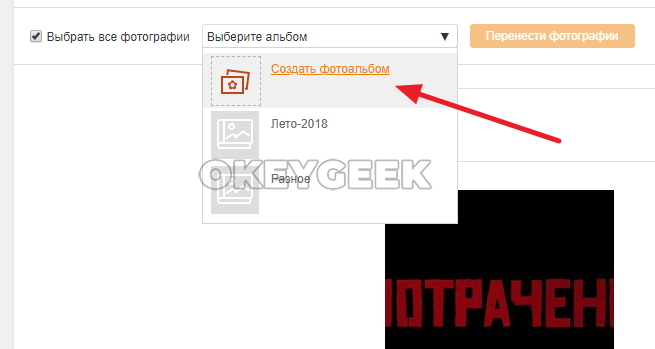
Создать фотоальбом в Одноклассниках можно и из мобильного приложения социальной сети следующим образом:
- Перейдите в “Меню” и выберите раздел “Фото”;
- В верхнем части окна переключитесь на вкладку “Альбомы”;
- Здесь будут отображаться все доступные на данный момент в профиле альбомы с фотографиями. Чтобы создать новый альбом, нажмите на иконку с несколькими изображениями в правом верхнем углу;
- Откроется окно создания фотоальбома. Задайте ему название и уровень приватности, после чего нажмите “Готово”.
Все, после этого новый фотоальбом будет создан, можно загружать или переносить в него фотографии.
Как удалить изображения из альбома?
Вы можете удалить фотографии в Одноклассниках выборочно – или всю подборку целиком. Давайте подробно обсудим, что нужно знать пользователю, который хочет отредактировать содержимое страницы!
Кликните на кнопку «Фотографии»
, которая находится в меню слева под аватаром;
- Вы будете автоматически перенесены в раздел с альбомами;
- Откройте нужный сборник картинок;
- Наведите курсор на ненужное изображение и кликните на него;
- После, как картинка откроется, пролистайте страницу вниз и нажмите на «Удалить фотографию» в правом углу;
Картинка будет удалена автоматически.
Также вы можете удалить фото с Одноклассников на телефоне:
- Откройте раздел «Фото»
в мобильном приложении – кнопка находится в разделе «Профиль»
; - Кликните на значок «Альбомы»
на верхней панели;
- Откройте нужный раздел;
- Кликните по изображению, чтобы открыть его на весь экран;
- Найдите три точки в верхнем правом углу и перейдите к пункту «Удаление»
.
Как перенести несколько картинок из альбома
Вы можете убрать фото в Одноклассниках комплектом – несколько сразу. Но сделать это будет сложнее! Первый вариант – просто отмечайте крестиком каждое изображение, которое хотите стереть.
Если этот способ не подходит, попробуйте следующий метод:
- Нажмите на значок «Изображения»
под аватаром в меню слева; - Перейдите к альбому, в котором находятся фотки, подлежащие удалению;
- Кликните на иконку «Редактировать»
справа наверху;
- В левом верхнем уголке каждой картинки появится кружок;
- Поставьте отметки на нужных фотках и перейдите к строке «Выберите альбом»
; - В меню найдите нужный сборник или создайте новый;
- Нажмите на кнопку «Перенести»
.
Следующая инструкция расскажет, как убрать фото из Одноклассников выборочно – уже на смартфоне:
- Перейдите к разделу «Фото» через меню профиля и кликните на вкладку с альбомами;
- Откройте нужный сборник картинок и задержите палец на изображении;
- Появится возможность расставить чекбоксы на каждой картинке – отметьте галочками ненужные фотки;
Щелкните по корзинке, которая появится в правом нижнем углу.
А теперь возвращайтесь к меню открывайте сборник и попробуйте удалить фото на своей странице в Одноклассниках скопом, одним альбомом! Как это сделать – расскажем чуть ниже.
Где найти в Одноклассниках закладки
Теперь давайте разбираться, где они находятся в Одноклассниках.
В полной версии сайта
Если заходите в Одноклассники через браузер с компьютера или ноутбука, тогда откройте свою страничку и в меню под именем выберите пункт «Еще», затем из выпадающего списка кликните по пункту «Закладки».
Здесь увидите все те, которые были добавленны. Отображаются они по разделам, например, «Люди», «Группы». Слева показан весь список разделов. Для того чтобы быстро найти, например, нужную фотографию, кликните в данном списке по пункту «Фотографии» – откроются все фото, которые Вы добавляли в этот список. Если нужно посмотреть только добавленных людей, выберите пункт «Люди». Думаю, здесь все понятно.
В мобильной версии с телефона
Для тех пользователей, которые пользуются Одноклассниками с телефона, чтобы найти их, нужно сделать следующее. Откройте браузер, Chrome, Yandex, и перейдите на свою страничку в Одноклассниках
Обратите внимание, я сейчас говорю не о мобильном приложении сайта, которое Вы качали с Play Market или App Store, а именно о мобильной версии
Теперь откройте боковое меню и выберите в нем соответствующий пункт.
Откроется страничка, на которой можно будет посмотреть все, которые вы делали.
Как добавить заметку в Одноклассниках
Здравствуйте, уважаемые посетители сайта inetfishki.ru! В данной статье мы рассмотрим очень интересную тему – заметки в Одноклассниках. Научимся добавлять их в ленту и статус, чтобы все друзья могли видеть ваш пост. Разберемся, как можно добавлять в них фото и музыку, отметить место на карте или друга.
С их помощью, можно делиться с друзьями различными мыслями или добавлять цитаты других пользователей или классиков мировой литературы. Также можете прикрепить к ней интересное фото или музыку, создать опрос.
Теперь, обо всем по порядку.
Создание заметок
Для того чтобы сделать ее, откройте главную страничку своего профиля и в меню под именем увидите небольшое окно, в котором написано «О чем вы думаете?». Кликните по нему мышкой.
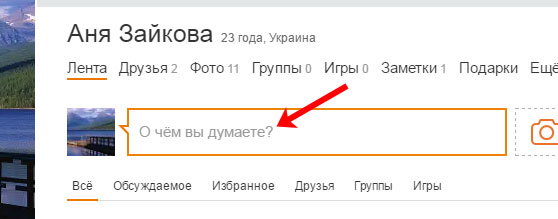
Окошко увеличится, и в нем появятся дополнительные кнопочки.
В верхнем поле введите необходимый текст. Если хотите добавить еще поле, нажмите на кнопку с изображением карандаша.
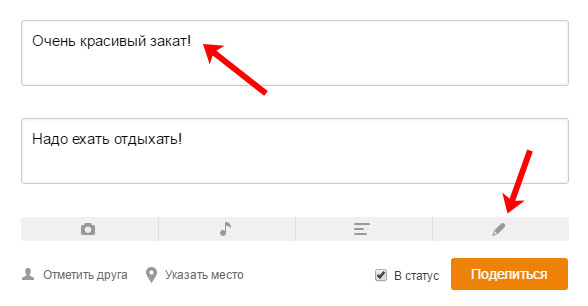
Используя другие кнопки, можно добавить к ней музыку – изображение ноты, или сделать ее с фотографией – изображение фотоаппарата.
Чтобы добавить фото, кликните по нужной кнопке, найдите на компьютере файл, выделите его и нажмите «Открыть».
Для добавления музыки, выбранная песня должна быть сохранена на вашей страничке в разделе «Моя музыка». Статью о том, как добавить музыку в Одноклассниках, можете прочесть на сайте. Затем нажмите на ноту и напротив выбранной композиции кликните по плюсику, потом «Добавить».
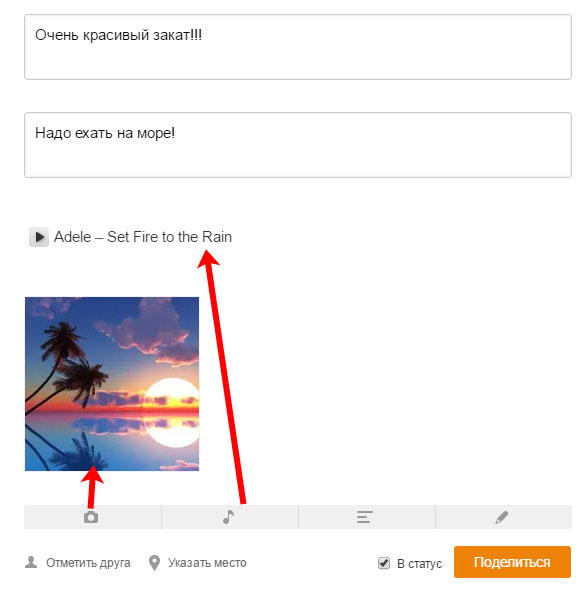
Еще одна кнопочка в виде трех полос – это создание опроса в Одноклассниках. Напишите свой вопрос и дайте к нему варианты ответа.

После того, как сделаете заметку, нажмите на кнопочку «Поделиться». Таким образом, мы сохранили ее в Одноклассниках.

Найти все созданные записи можно на своей страничке, нажав на кнопочку «Заметки» под именем.
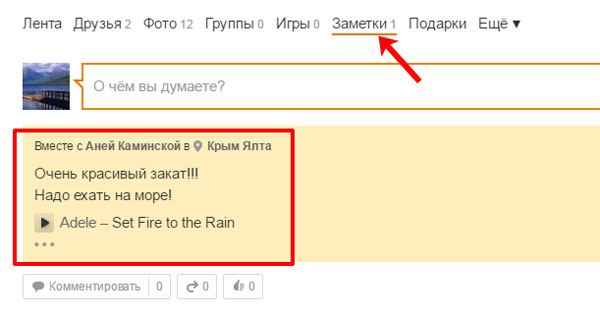
Как отметить друга в заметке и указать место
Если вы хотите отметить друга, нажмите на соответствующую кнопочку внизу и выберите человека из списка. Отмеченный друг получит оповещение, что его упомянули в записи.
Для того чтобы указать место, тоже кликните по нужной кнопке. В строку поиска введите название и выберите подходящее из предложенного списка.
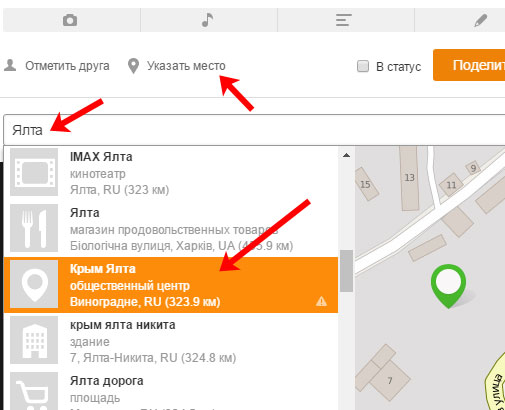
Как поставить заметку в статус
Если вам просто нужно добавить ее в ленту, тогда сделайте все, как описано выше. После того, как вы нажмете «Поделиться», все друзья увидят созданный вами пост на своей ленте. Они смогут оставить комментарий к нему, поставить лайк, поделиться заметкой в Одноклассниках.
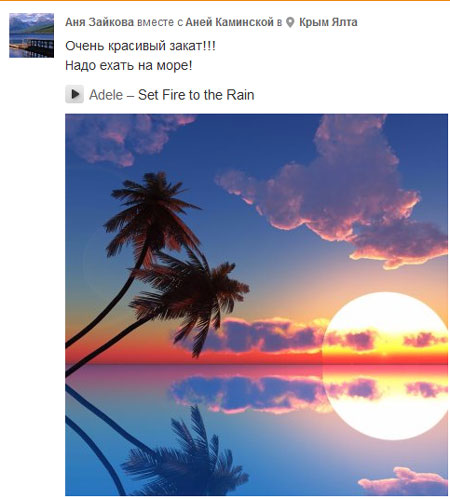
Если же вы хотите, чтобы сделанная запись отображалась в статусе на вашей страничке, и ее видел каждый ваш гость, то в окне создания, поставьте галочку в поле «В статус».
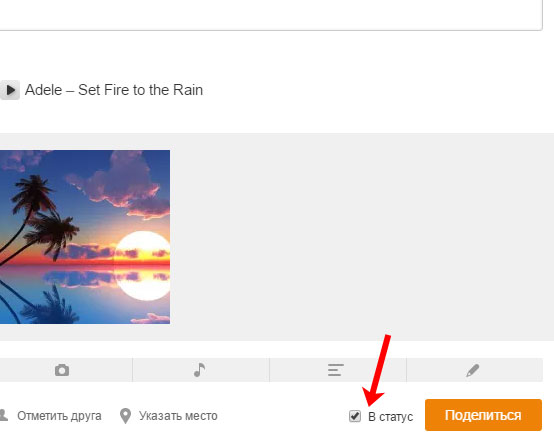
Созданная мной заметка в статусе в Одноклассниках выглядит следующим образом. Чтобы посмотреть ее целиком, нужно нажать на три точки внизу.
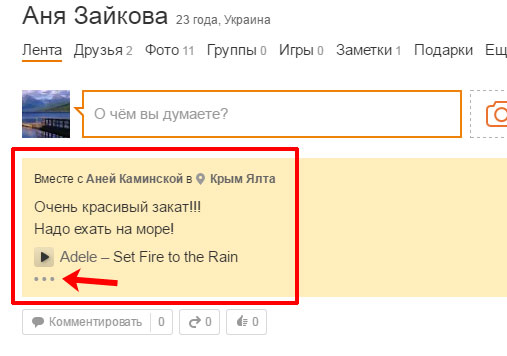
Как написать заметку с телефона
Если вы хотите создать запись с телефона или планшета, откройте мобильное приложение и в меню сверху кликните по подходящей кнопочке.

В поле посредине напишите текст. Используя кнопочки внизу, добавьте фото, музыку, создайте опрос. Также можно указать место и выбрать друга. Все это было описано выше.
Для того чтобы сделанная заметка отображалась в статусе, поставьте галочку в поле «статус».
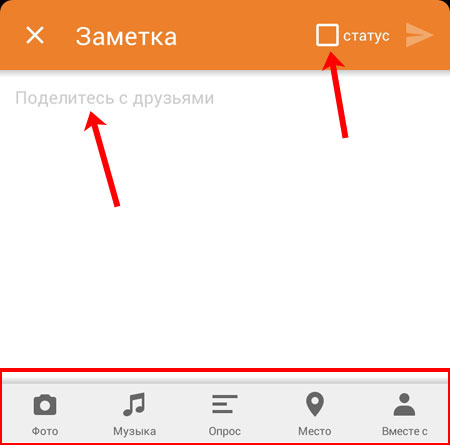
После того, как напишите и добавите все нужное, нажмите на кнопочку вверху справа в виде стрелочки.

Ваша заметка будет опубликована в статусе и в ленте.
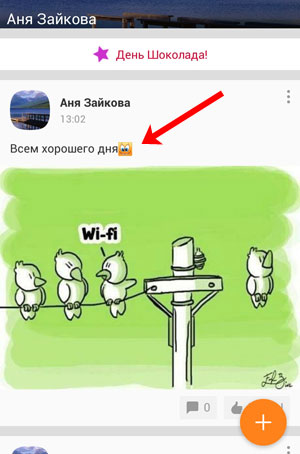
Создавайте различные заметки в Одноклассниках, делясь своими эмоциями, фото, воспоминаниями. Сохраняться они будут на вашей страничке, и при желании, вы и ваши друзья всегда сможете их просматривать.
Убираем фотки со странички
Теперь же перейдем к вопросу удаления фотофайлов из своего профиля. Допустим, вы запостили снимок на стену своей страницы. И здесь есть две опции: либо скрыть сам пост со стены, либо непосредственно саму фотографию. В первом случае от вас требуется лишь одно простое действие – нужно навести курсор мыши на пост, а затем кликнуть на появившийся в верхнем правом углу значок с изображением крестика.
Такой способ позволяет скрыть из ленты публикацию. А вот сама фотка по-прежнему будет доступна в соответствующем фотоальбоме. Чтобы удалить ее, нужно перейти в альбом «Wall», что означает «Стена». Там по стандартной схеме находим нужную фотографию, кликаем на нее и удаляем через функцию «Удалить фотографию».
Кстати, если вы уберете фотку из альбома «Wall», публикация с ней так и останется на стене. Вот только вместо изображения будет отображаться надпись «Заметка удалена или не является публично доступной».
Как же очищать альбомы от лишних фотоснимков? Тут есть несколько вариантов. Во-первых, фото в Одноклассниках можно удалять во время их просмотра. Как это делать, мы уже писали выше – по принципу удаления фотографий с аватарки.
Во-вторых, можно чистить содержимое альбомов. Для этого нужно зайти в фотоальбом и нажать «Редактировать, изменить порядок».
Вы увидите, что на каждом изображении в правом нижнем углу появляется небольшая иконка – мусорное ведро. Просто кликайте на него, чтобы убирать лишние фотографии в Одноклассниках. Собственно, гифы удаляются по этой же схеме, т.к. по сути своей также являются фотофайлами.
Если же у вас в коллекции появились ненужные фотоальбомы, их тоже можно с легкостью убрать. Делаем следующее:
- Заходим в свой профиль на ОК.ру;
- Переходим в раздел «Фото»;
- Открываем альбом, от которого хотим избавиться;
- Кликаем «Редактировать, изменить порядок»;
- Нажимаем «Удалить альбом»;
- Подтверждаем намерение, кликнув «Удалить» еще раз.
Опять же – никаких сложностей.
А что делать, если кто-то из друзей отметил вас на своих фотографиях, но вам эти фотки не нравятся? К сожалению, удалить сами файлы вы не сможете – это может сделать только пользователь, опубликовавший снимки. Однако в ваших силах убрать отметку.
Что нужно сделать? Заходим в раздел с фотографиями, переходим в альбом «На фото друзей». Далее открываем изображение и убираем свое имя.
Если же вы решите удалить украшение фотографии, то нужно целиком удалять фотку. Не переживайте – оригинал останется без изменений.
И в конце затронем еще один момент – убираем оценку с опубликованных фотографий. Опять же отменить поставленный другим пользователем «Класс» вы не сможете. Но есть одно исключение: если вы заблокируете человека, то и его оценки исчезнут.
Как вы уже поняли, проблем с чисткой фотоальбомов на Одноклассниках нет. Главное – следовать инструкциям, и все у вас обязательно получится! Ну а если какие-то сложности все-таки возникли – пишите в комменты. Будем решать ваши проблемы!
В «Одноклассниках» владельцы страниц загружают огромное количество фотографий. У некоторых пользователей численность снимков достигает нескольких тысяч, поэтому для удобства просмотра или поиска нужного фото создаются специальные альбомы (папки), в которых изображения группируются в соответствии с:
- событием;
- определенным периодом жизни;
- тематикой.
Иногда возникает необходимость в удалении всех фотографий из одного или нескольких альбомов. Например, девушка рассталась с парнем и хочет вычеркнуть из своей жизни все, что связано с ним. Если в альбоме две-три фотографии, сделать это можно поочередно, но название подборки при этом останется, его просто заменяют другим.
Однако в фотоальбом нередко содержит сто и более изображений, поэтому вышеописанный способ слишком долгий и утомительный. Для этого существует устранение альбома со всем его содержимым. Как удалить фотоальбом в одноклассниках?
Под фото
Под каждым опубликованным снимком можно оставлять комментарии и ответы на них. Если они больше не нужны, их можно удалять. Очищать комментарии под фото можно с компьютера и смартфона. Для этого достаточно выбрать соответствующую инструкцию.
Через телефон
Удалить комментарий под фото можно через смартфон. Для этого нужно открыть приложение и пройти авторизацию. После этого следует:
- Нажать на три полосы в левой верхней части окна, для открытия меню.
- Выбрать раздел «Фото» из списка.
- Найти изображение, комментарий к которому нужно удалить.
- Чтобы отобразить все комментарии, необходимо выбрать соответствующий значок, который расположен в нижней части окна.
-
Нажать на значок трех точек, расположенный в поле с ответом.
- Из списка выбрать пункт «Удалить комментарий».
Таким способом можно удалить не только комментарии пользователя, но и чужие ответы. Последовательность действий при этом не меняется.
Через компьютер
- Перейти в раздел «Фото», нажав на соответствующее название в верхней части экрана.
- Выбрать фотографию, комментарий к которой нужно удалить.
- Найти соответствующий ответ.
- Навести курсор мыши на комментарий, чтобы в поле появился крестик, и нажать на него.
Комментарий будет удален автоматически. Пользователю не нужно подтверждать свои действия. Но любой комментарий можно будет восстановить.